Монитор гаснет на секунду и включается снова — причины и как исправить
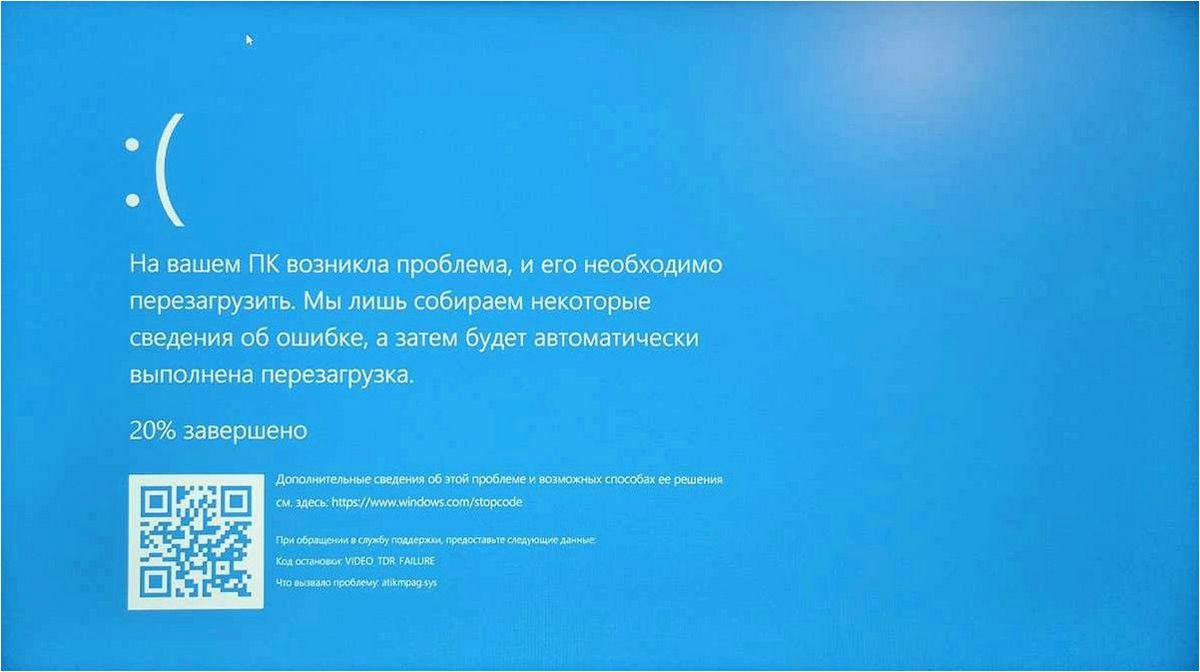
Иногда, когда мы сидим перед компьютером, наш взгляд устремлен на монитор, полностью поглощенный работой или развлечениями. Но что делать, если внезапно монитор начинает мерцать, гаснуть на секунду, а затем включаться снова? Этот неприятный эффект может вызвать раздражение и дискомфорт, а также повлиять на нашу производительность и здоровье.
Содержание статьи:
Причины такого поведения монитора могут быть разнообразными. Возможно, это связано с аппаратными проблемами самого монитора или компьютера, неправильными настройками или даже электрическими помехами. Для того чтобы понять, как исправить эту проблему, необходимо разобраться в ее возможных причинах и принять соответствующие меры.
Одной из возможных причин мерцания и гасения монитора может быть нестабильное электропитание. В некоторых случаях, колебания напряжения в сети могут вызывать временное отключение монитора, что приводит к его мерцанию и повторному включению. В такой ситуации рекомендуется использовать стабилизатор напряжения или подключить компьютер к надежному источнику питания, чтобы избежать этих проблем.
Неправильные настройки энергосбережения
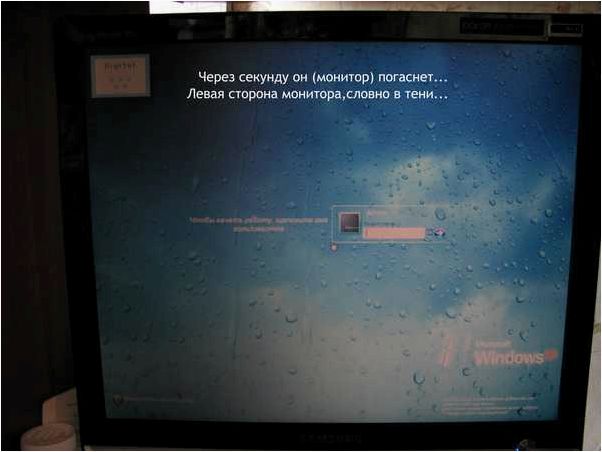
При неправильных настройках энергосбережения монитор может переходить в режим сна или отключаться на короткое время даже при незначительной активности пользователя. Это может происходить из-за неправильно установленного времени бездействия перед активацией энергосберегающих режимов или из-за неправильно выбранных настроек питания.
Для исправления данной проблемы необходимо внимательно проверить и изменить настройки энергосбережения. Перейдите в панель управления и найдите раздел «Параметры электропитания». В нем вы сможете настроить время бездействия перед активацией энергосберегающих режимов и выбрать подходящий режим питания для вашего компьютера.
Также стоит обратить внимание на настройки монитора. В некоторых случаях проблема может быть связана с настройками самого монитора, которые могут вызывать временное затемнение экрана при переключении между режимами. Проверьте настройки монитора и убедитесь, что они соответствуют режиму работы, который вам необходим.
Читайте также: Монитор мигает и перезагружается самостоятельно — причины и способы устранения
В современном мире, где компьютеры и технологии играют все более важную роль в нашей жизни, существует ряд проблем, которые могут возникнуть в процессе..
Правильная настройка энергосбережения и монитора поможет избежать временного затемнения экрана и обеспечит более комфортное использование компьютера.
Конфликт драйверов графической карты
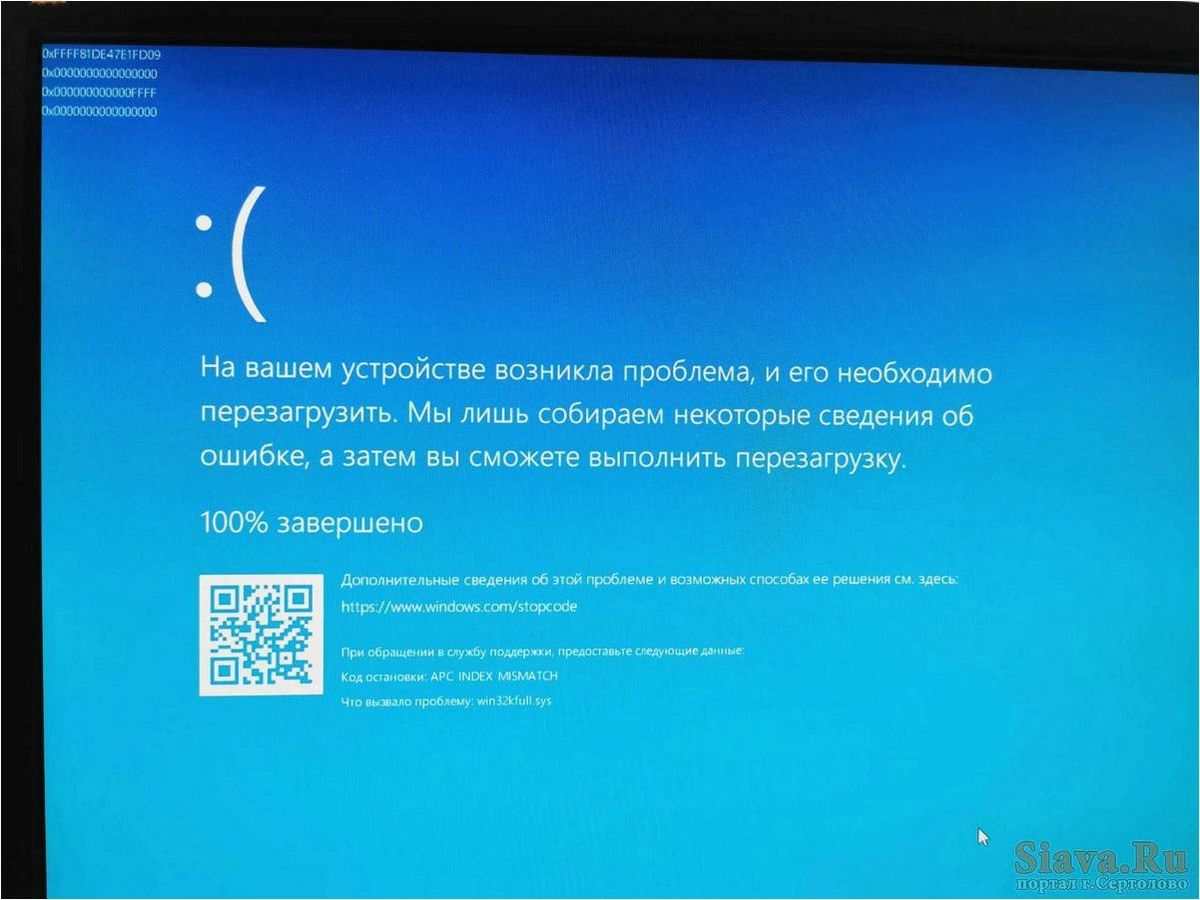
Для решения данной проблемы рекомендуется выполнить следующие действия:
- Проверьте версию драйвера: откройте меню «Пуск» и найдите «Управление устройствами». В разделе «Дисплей» найдите свою графическую карту и щелкните правой кнопкой мыши. Выберите «Свойства» и перейдите на вкладку «Драйвер». Проверьте актуальность установленного драйвера и сравните его с последней доступной версией на официальном сайте производителя.
- Обновите драйвер: если у вас установлена устаревшая версия драйвера, рекомендуется скачать и установить последнюю версию с официального сайта производителя. Перед установкой нового драйвера рекомендуется удалить предыдущую версию, чтобы избежать возможных конфликтов.
- Переустановите драйвер: если обновление драйвера не привело к решению проблемы, попробуйте переустановить драйвер. Для этого откройте меню «Пуск» и найдите «Управление устройствами». В разделе «Дисплей» найдите свою графическую карту и щелкните правой кнопкой мыши. Выберите «Удалить устройство» и подтвердите удаление. После этого перезагрузите компьютер и установите драйвер заново.
Периодически гаснет экран монитора при просмотре видео: решено. Monitor screen — blank periodically
После выполнения указанных действий рекомендуется проверить работу монитора и убедиться, что проблема с миганием и гаснущим экраном была устранена. Если проблема остается, возможно, причина кроется в других факторах, и рекомендуется обратиться к специалисту для дальнейшего анализа и решения проблемы.
Проблемы с кабелем или подключением монитора
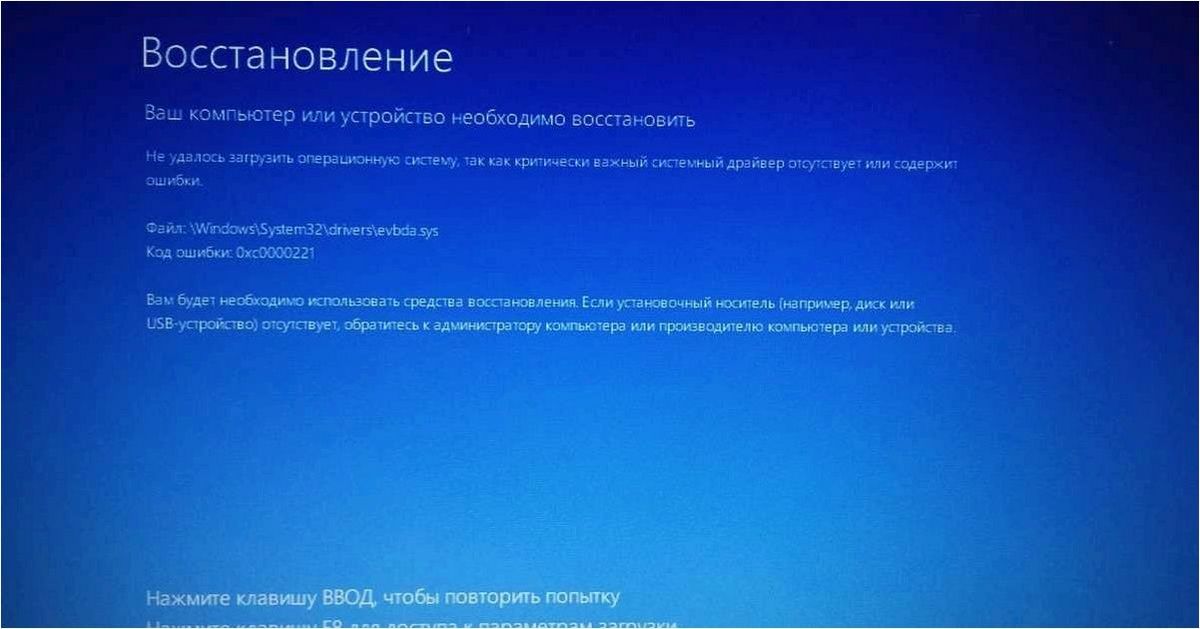
Одной из возможных причин таких проблем может быть неисправность кабеля, который соединяет монитор с компьютером. Если кабель поврежден или не подключен должным образом, это может привести к временным сбоям в работе монитора.
Также стоит проверить состояние разъемов на кабеле и на компьютере. Иногда неплотное соединение или коррозия на разъемах может вызывать проблемы с передачей сигнала и приводить к временным пропаданиям изображения.
Другой возможной причиной может быть несовместимость между монитором и графической картой компьютера. В таком случае рекомендуется обновить драйвера графической карты до последней версии или проверить совместимость монитора с операционной системой Windows 11.
Если вы используете адаптеры или переходники для подключения монитора к компьютеру, стоит убедиться, что они работают корректно и не вызывают проблем с передачей сигнала. Попробуйте заменить адаптер или переходник на другой, чтобы исключить возможность их неисправности.
В некоторых случаях проблемы с кабелем или подключением монитора могут быть вызваны неправильными настройками операционной системы. Рекомендуется проверить параметры отображения в настройках Windows 11 и убедиться, что они соответствуют требованиям вашего монитора.
Все вышеперечисленные рекомендации помогут вам выявить и устранить проблемы с кабелем или подключением монитора в операционной системе Windows 11, что позволит избежать временных пропаданий изображения на мониторе.







